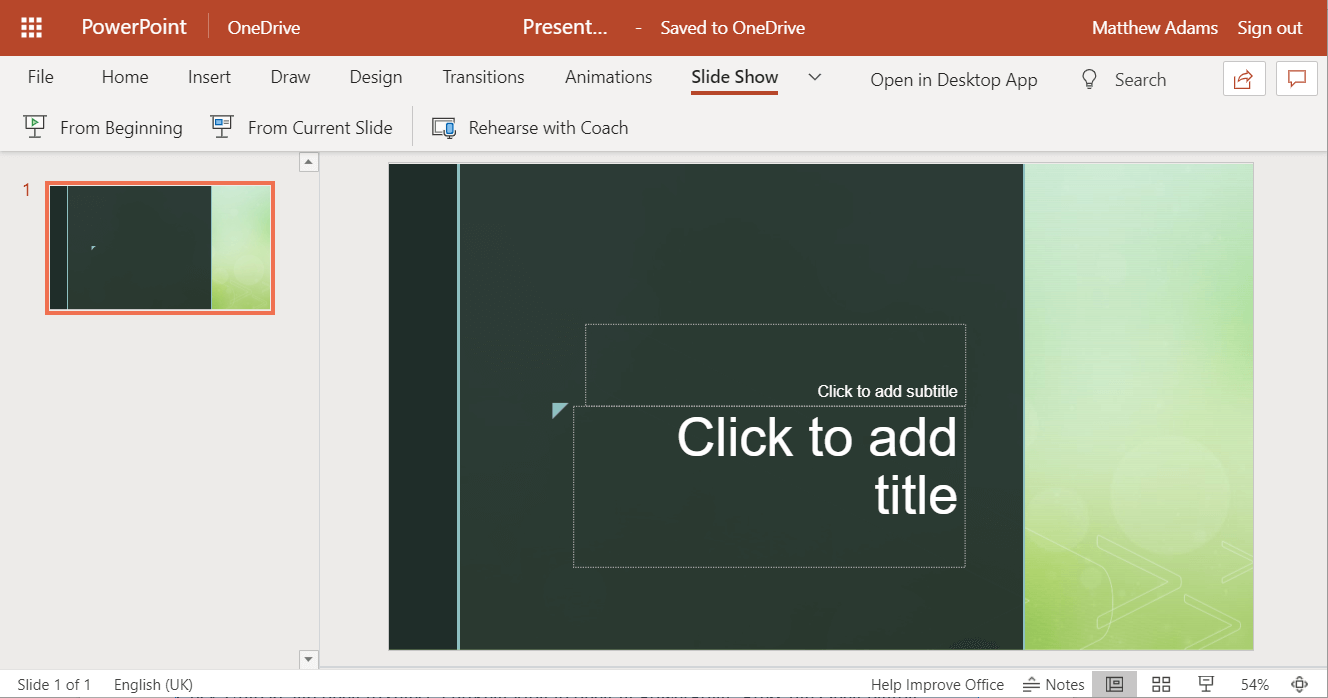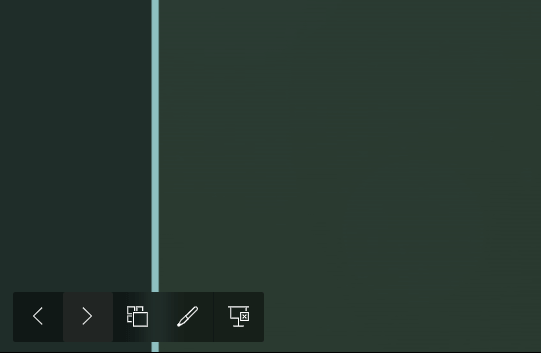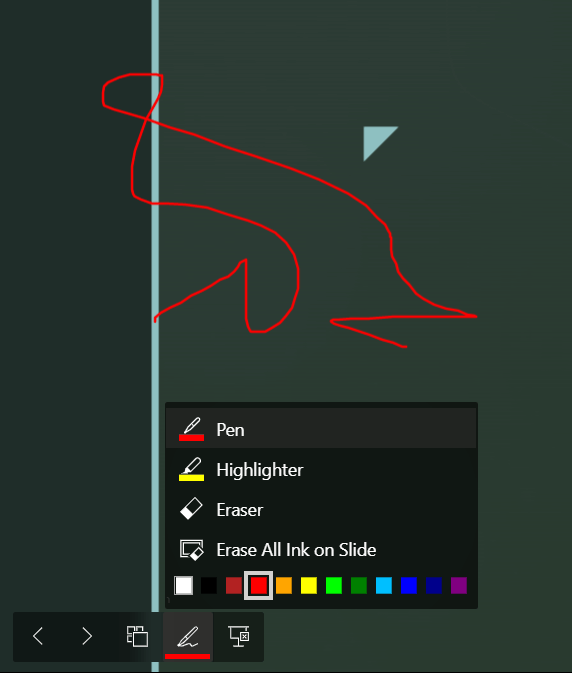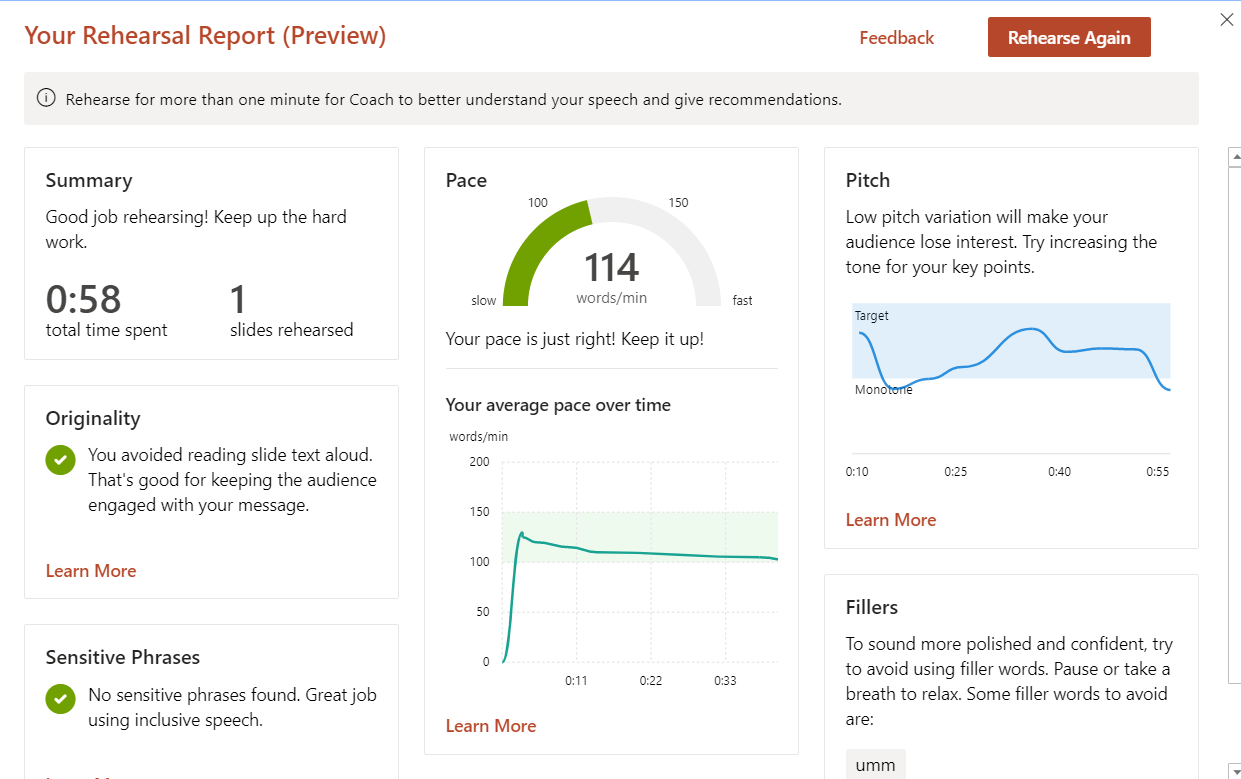Как использовать PowerPoint Presenter Coach за несколько простых шагов
- Microsoft PowerPoint – отличный инструмент для создания презентаций.
- В статье ниже показано, как использовать функцию PowerPoints Presenter Coach.
- Чтобы узнать больше об этом инструменте, посетите наш специальный центр PowerPoint.
- Для получения дополнительных руководств по продуктам Office посетите нашу страницу MS Office.
Чтобы исправить различные проблемы с ПК, мы рекомендуем DriverFix: это программное обеспечение будет поддерживать ваши драйверы в рабочем состоянии, тем самым защищая вас от распространенных компьютерных ошибок и сбоев оборудования. Проверьте все свои драйверы сейчас за 3 простых шага:
- Загрузите DriverFix (проверенный файл для загрузки).
- Нажмите «Начать сканирование», чтобы найти все проблемные драйверы.
- Нажмите «Обновить драйверы», чтобы получить новые версии и избежать сбоев в работе системы.
- DriverFix в этом месяце скачали 502 786 читателей.
PowerPoint – одно из лучших приложений для презентаций. С его помощью вы можете создавать отличные слайд-шоу. Вы также можете использовать веб-приложения PowerPoint без установленного программного обеспечения MS Office.
В 2019 году Microsoft представила функцию Presenter Coach для веб-приложения PowerPoint. Это утилита, которая позволяет вам репетировать презентации PowerPoint перед их презентацией.
Когда вы записали повествование презентации, ведущий тренер предоставит отчет о репетиции.
Как я могу использовать PowerPoint Presenter Coach?
1 Настройте учетную запись MS и войдите в систему
- Для использования веб-приложения PowerPoint вам понадобится учетная запись Microsoft. Откройте страницу учетной записи Microsoft, чтобы настроить учетную запись MS.
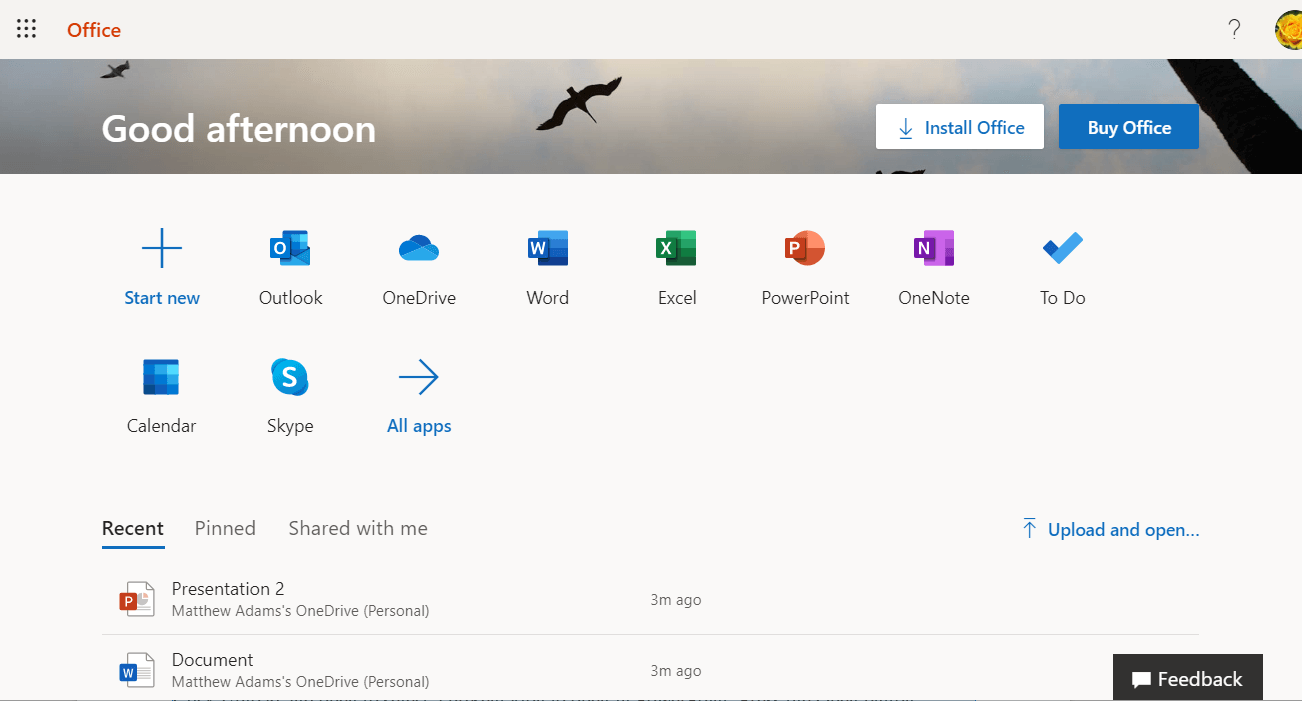
- Затем войдите в свою учетную запись MS.
- Откройте страницу Office.com в Edge, Google Chrome или Firefox. Убедитесь, что вы используете последнюю версию браузера.
2 Откройте предварительный просмотр Presenter Coach
- Щелкните PowerPoint, чтобы открыть это веб-приложение.
- Щелкните Загрузить и открыть, чтобы выбрать презентацию для открытия в PowerPoint. Нажмите кнопку ” Открыть”.
- Кроме того, вы можете настроить новую презентацию с помощью веб-приложения PowerPoint, щелкнув Новая пустая презентация или шаблон.
- Когда в PowerPoint откроется финальное слайд-шоу, щелкните вкладку «Слайд-шоу», показанную непосредственно ниже.
![Как использовать PowerPoint Presenter Coach за несколько простых шагов]()
- Нажмите кнопку «Репетировать с тренером».
- После этого откроется предварительный просмотр «Добро пожаловать в PowerPoint Presenter Coach», как показано на снимке ниже.
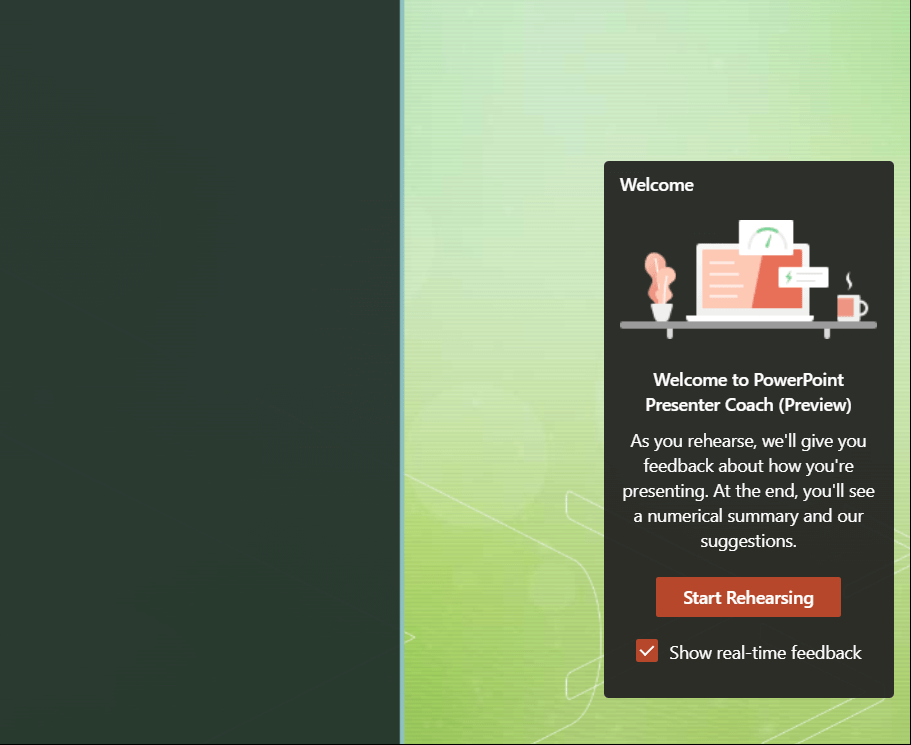 3 Репетиция презентации
3 Репетиция презентации
- Нажмите кнопку «Начать повторное прослушивание».
- После этого кнопка паузы микрофона в правом нижнем углу предварительного просмотра презентации указывает на то, что микрофон записывает.
- Начните говорить, чтобы записать повествование для презентации.
- Нажмите кнопку пера на панели инструментов, чтобы открыть параметры аннотации.
- Щелкните «Маркер», чтобы выделить презентацию.
4 Репетиционный отчет
- Когда вы закончите репетицию презентации, нажмите клавишу Esc на клавиатуре.
- В итоговом отчете представлены предложения относительно темпа, оригинальности, шага и наполнителей.
- Вы можете щелкнуть ссылки «Узнать больше», чтобы открыть страницу «Предложения от тренера докладчика», на которой представлена дополнительная информация.
- Вы можете нажать «Репетировать снова», чтобы повторить репетицию.
- Нажмите кнопку X в правом верхнем углу окна отчета, чтобы закрыть его.
5 Включите микрофон для приложений
Если вы не можете ничего записать для репетиции презентации, возможно, ваш микрофон отключен для приложений.
Чтобы включить микрофон, нажмите сочетание клавиш Windows + S. Введите микрофон в поле поиска и нажмите Настройки конфиденциальности микрофона. Затем включите параметр Разрешить приложениям доступ к вашему микрофону. Кроме того, включите параметр Разрешить настольным приложениям доступ к настройкам микрофона.
В целом Presenter Coach PowerPoint – это удобная и простая утилита. С его помощью вы можете репетировать слайд-шоу PowerPoint, чтобы улучшить презентации.
Если вы нашли это руководство полезным, не стесняйтесь поделиться с нами своим опытом, используя раздел комментариев ниже.